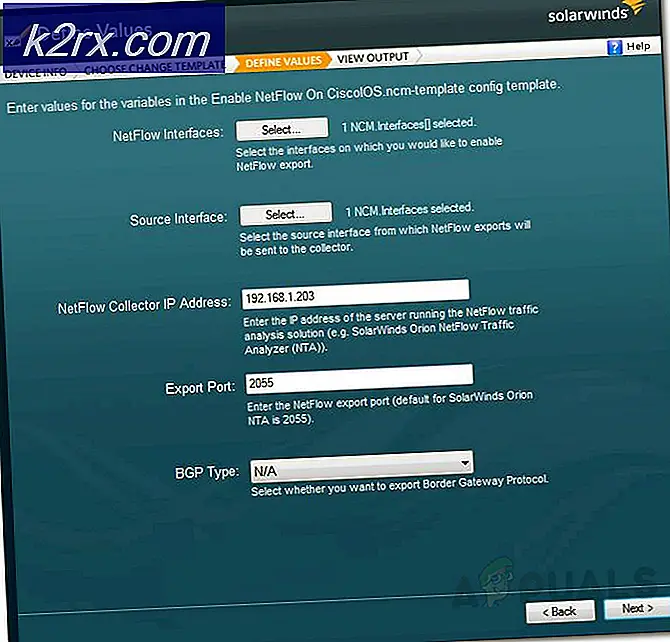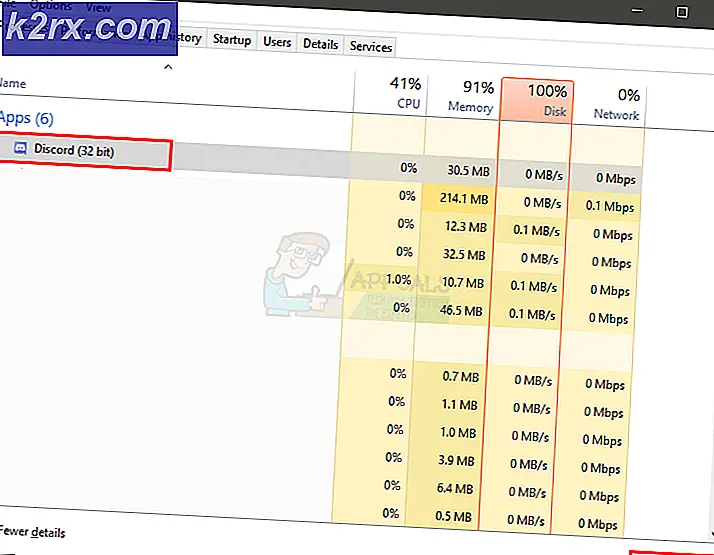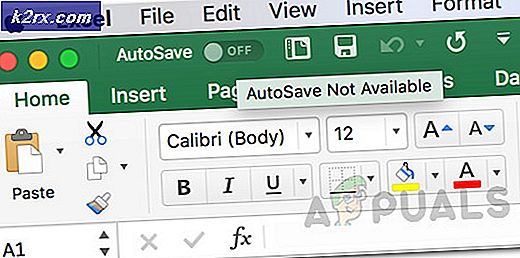Slik overfører du kontakter fra Android til iPhone
Vi kan overføre alle data, enda mindre kontakter fra en telefon til en annen; være det Android til Android eller Android til iPhone eller den andre veien. Det viktigste er at overføringsprosessen fra en Android til andre er enklere enn den til iPhone. Hvis du ikke har ideen om hvordan du overfører kontakter fra Android-telefonen til iPhone, har du kommet til rett sted. Vi vil lære deg de forskjellige ideene.
Vi kan overføre kontakter fra Android til iPhone på forskjellige måter. Vi forklarer metodene uten risiko for å miste kontakter.
Metode 1: Bruke Google Kontakter
Pass på at du synkroniserte dataene med e-postadressen din i innstillingen. For dette,
Gå til innstillingene til Android-telefonen din
Bla ned til Kontoer og velg det
Trykk på Google.
Her kan du se alle google-kontoene som er knyttet til mobiltelefonen din. Trykk på gmail-kontoen du ønsker.
Trykk på tre stiplede menyikon og velg Synkroniser nå.
Du kan se fremdriften av all synkronisering som finner sted på den tiden
Gå nå til iPhone-innstillingene dine.
Når du har synkronisert dataene dine på google-kontoen din, er du klar til å importere dataene fra den.
Gå til Innstillinger i iPhone.
Velg Mail, Kontakter, Kalender
PRO TIPS: Hvis problemet er med datamaskinen eller en bærbar PC / notatbok, bør du prøve å bruke Reimage Plus-programvaren som kan skanne arkiver og erstatte skadede og manglende filer. Dette fungerer i de fleste tilfeller der problemet er oppstått på grunn av systemkorrupsjon. Du kan laste ned Reimage Plus ved å klikke herHvis du allerede har lagt til Gmail-konto, kan du se Gmail-alternativet ellers klikke på Legg til konto >> Google. Skriv deretter inn google-kontoen din.
Når du har lagt til Google-konto, klikker du på Gmail.
Sørg nå for at du har slått på Kontakter Synkronisering på
Du bør nå finne kontaktene dine via Google-kontoen din.
Metode 2: Eksportere kontakter i .vcf-format
Først av alt trenger vi å opprette en .vcf-fil som lagrer all informasjon om kontaktene på telefonen vår. For å gjøre det, gå til Kontakter på telefonen din eller ( Personer på Nexus-telefoner).
Trykk på Import / Export-alternativet. Velg Eksporter til Lagring og velg Eksporter til SD-kort.
Nå lagres alle kontaktene dine fra telefonen din som .vcf-fil på SD-kortet. Navnet på filen er mest sannsynlig 0001.vcf.
Koble telefonen til datamaskinen din og kopier .vcf-filen på den
Opprett en ny e-post og send e-posten til adressen den er konfigurert på iPhone-enheten din
Legg ved .vcf-filen og send e-posten
Gå til iPhone og se etter den e-posten
Når du har funnet det, åpner du vedlegget og laster opp kontakten til adresseboken
Metode 3 Bruk skrivebordet for telefonoverføring
Last ned telefonoverføringsprogram for skrivebordet fra denne lenken.
Installer programmet på din stasjonære PC eller OSX.
Etter lanseringen kan du se grensesnittet. Koble din Android-telefon og iPhone.
Kildenheten er til venstre og destinasjonsenheten er til høyre. Hvis du vil endre to måter, klikker du på Flip den.
Du kan se Velg kontakt for å kopiere. Klikk på kontakter. Og klikk på Start Transfer-knappen.
PRO TIPS: Hvis problemet er med datamaskinen eller en bærbar PC / notatbok, bør du prøve å bruke Reimage Plus-programvaren som kan skanne arkiver og erstatte skadede og manglende filer. Dette fungerer i de fleste tilfeller der problemet er oppstått på grunn av systemkorrupsjon. Du kan laste ned Reimage Plus ved å klikke her